How do I switch criteria in Course Readiness?
How do I switch criteria in Course Readiness?
How do I switch criteria in Course Readiness?
1. Open Criteria Options
Click the Criteria dropdown button.
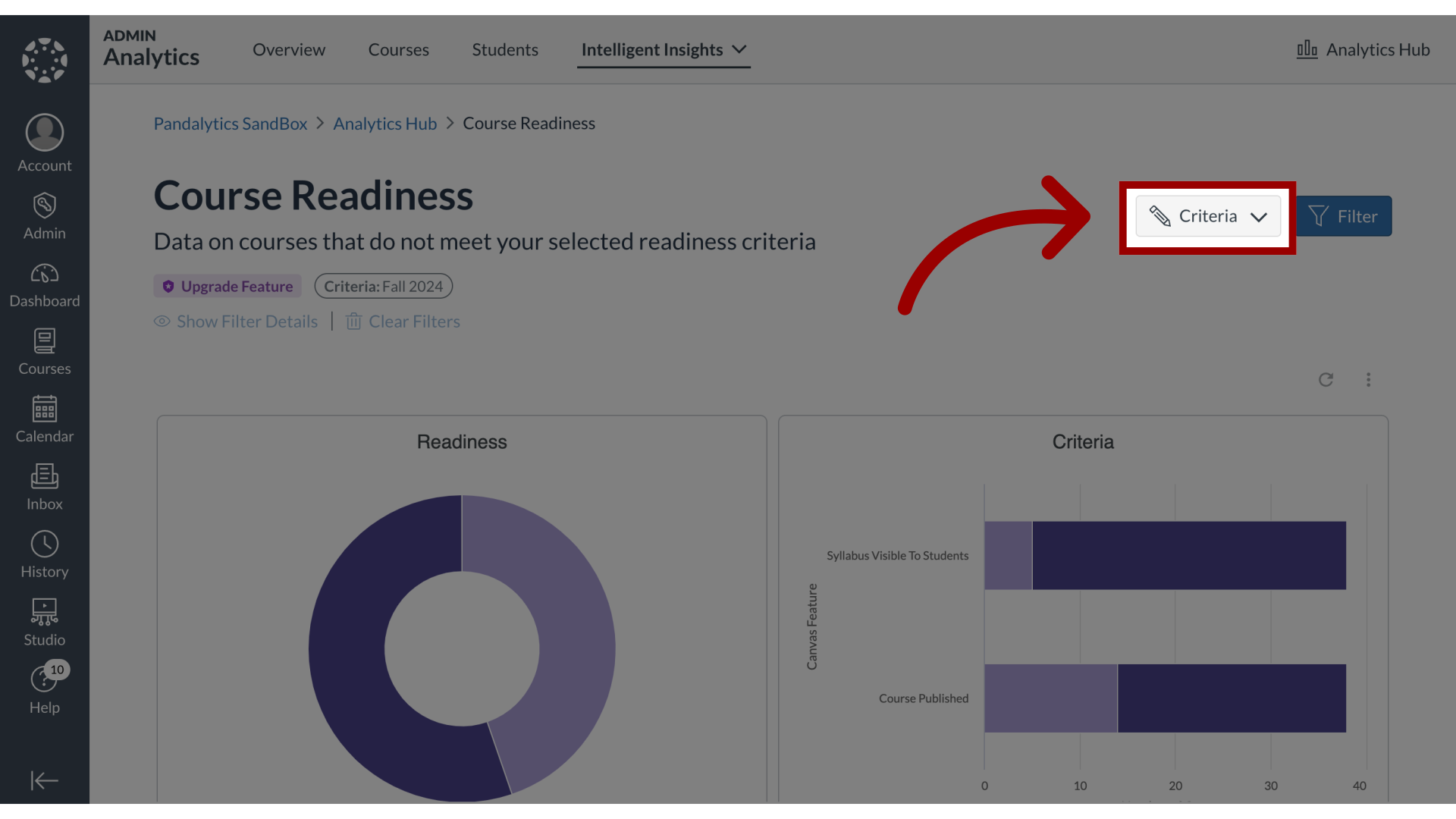
2. Open Switch Criteria
Click the Switch Criteria link.
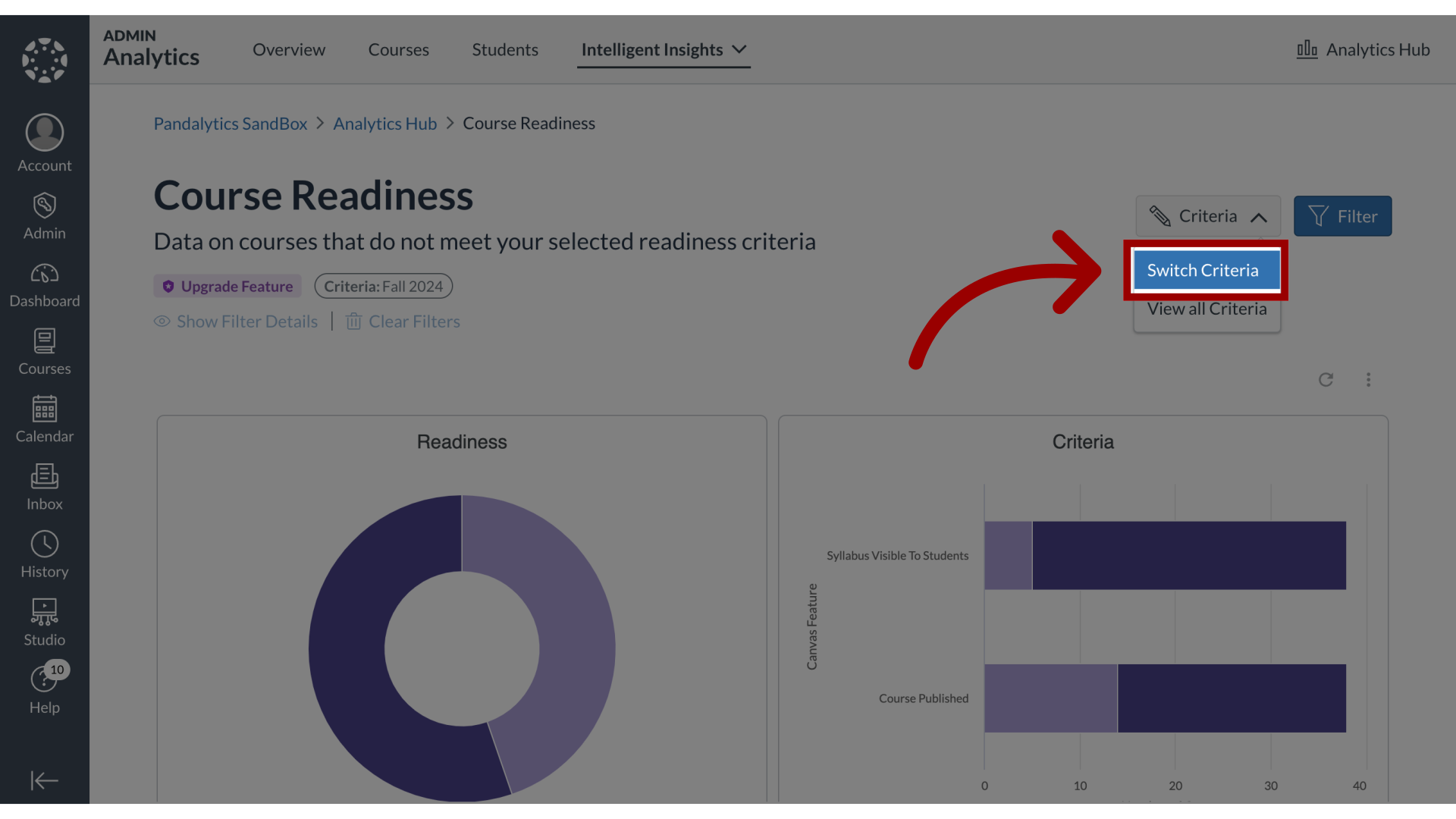
3. Select Criteria Set
Select a criteria set.

4. Select Criteria
You can search or select a criteria from the Criteria list.
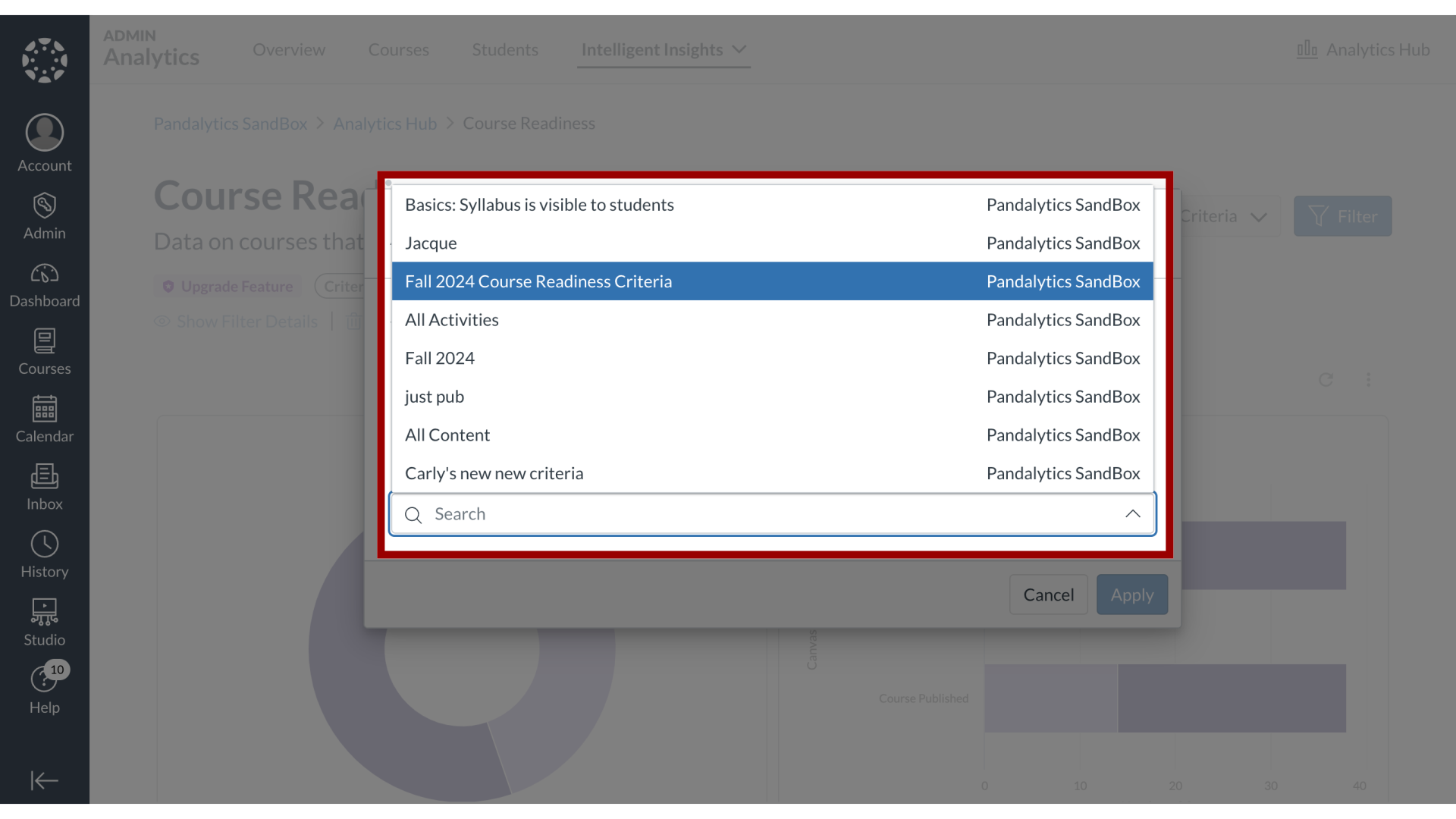
5. Apply Criteria
Click the Apply button.
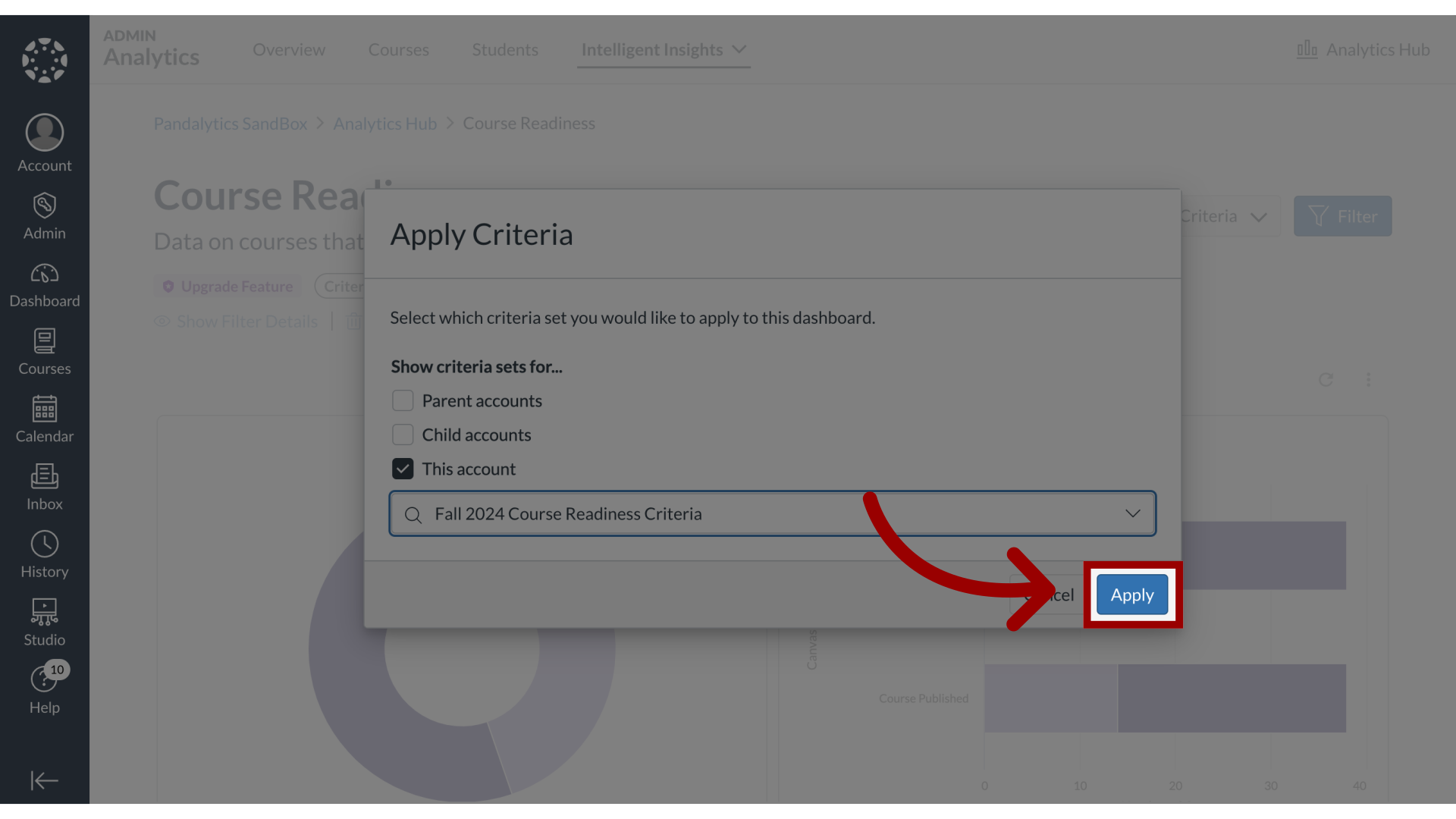
6. View Criteria Data
The data displays the criteria you selected.
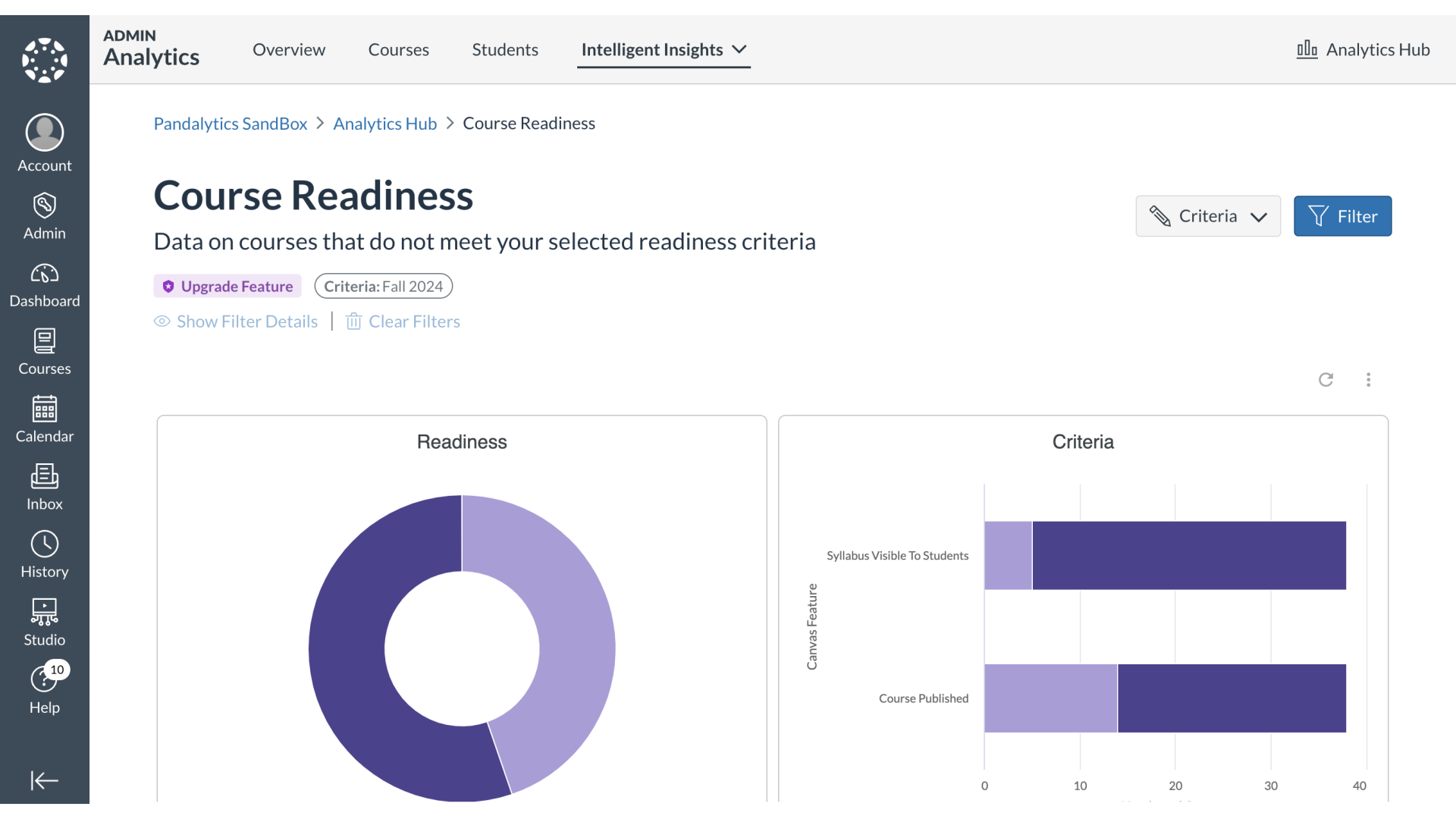
This guide covered how to switch criteria in Course Readiness.
